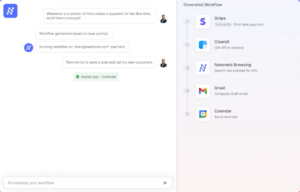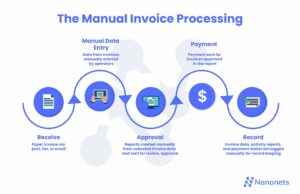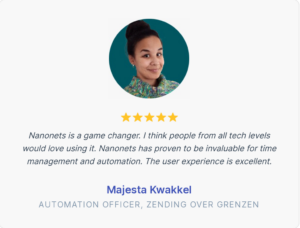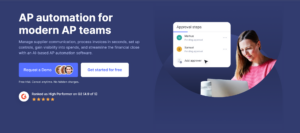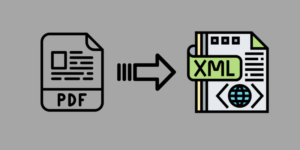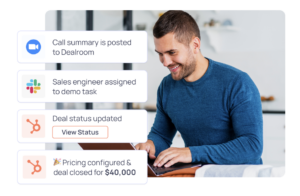Če ste se kdaj ubadali z datotekami PDF in obupano poskušali izluščiti ključne informacije, ste na pravem mestu. V tej objavi se poglobimo v praktično plat stvari – brez dodatkov, samo pet enostavnih načinov za kopiranje besedila iz datotek PDF. Ne glede na to, ali ste tehnološki navdušenec, študent ali profesionalec, ki krmarite po digitalni pokrajini, bo s temi metodami pridobivanje besedila preprosto. Pojdimo naravnost k temu.
Ali je besedilo mogoče kopirati iz datotek PDF?
V večini primerov je besedilo mogoče kopirati iz dokumenta PDF. PDF (Portable Document Format) je zasnovan kot vsestranski format datoteke, besedilo v PDF-jih pa je običajno mogoče izbrati in ga je mogoče kopirati in prilepiti. Vendar pa je v nekaterih primerih lahko kopiranje besedila omejeno zaradi varnostnih nastavitev, uporabljenih za PDF.
Če ugotovite, da ne morete kopirati besedila iz PDF-ja, je to lahko zaradi naslednjih razlogov:
- Varnostne nastavitve dokumenta: PDF ima morda uporabljene varnostne nastavitve, ki omejujejo kopiranje besedila. V takih primerih boste morda potrebovali geslo ali dovoljenje lastnika dokumenta za kopiranje besedila.
- Skenirani PDF-ji ali slike: Če je PDF sestavljen iz skeniranih slik in ne iz besedila, ki ga je mogoče izbrati, besedila ne boste mogli neposredno kopirati. V takih primerih boste morda morali uporabiti programsko opremo OCR (optično prepoznavanje znakov), da iz slik izvlečete besedilo.
- Zaščita vsebine: Nekateri PDF-ji imajo morda ukrepe za zaščito vsebine, ki preprečujejo kopiranje ali spreminjanje besedila. Ponovno boste morda potrebovali ustrezna dovoljenja za kopiranje besedila iz takih dokumentov.
V večini primerov je kopiranje besedila iz standardnega, nezaščitenega dokumenta PDF preprosto in ga je mogoče izvesti z naslednjimi metodami. Če naletite na težave, preverite varnostne nastavitve dokumenta in zagotovite, da je besedilo mogoče izbrati. Če dokument PDF vsebuje optično prebrane slike, razmislite o uporabi orodij OCR za ekstrahiranje besedila.
Za enostavne datoteke PDF
Preprosto kopirajte in prilepite v kateri koli pregledovalnik PDF
Začnite tako, da odprete datoteko PDF s standardnim pregledovalnikom PDF (kot je Adobe Acrobat), da preprosto kopirate besedilo iz PDF-ja. Ko je PDF odprt, z miško ali sledilno ploščico kliknite in povlecite čez besedilo, ki ga želite kopirati. To dejanje bo označilo izbrano besedilo. Z desno miškino tipko kliknite označeno območje (ali uporabite ustrezno bližnjico na tipkovnici) in v kontekstnem meniju izberite »Kopiraj«.
Ko kopirate besedilo, se pomaknite do aplikacije, kamor ga želite prilepiti, kot je urejevalnik besedil, e-pošta ali urejevalnik besedil. Z desno miškino tipko kliknite želeno mesto in v kontekstnem meniju izberite »Prilepi«, da vstavite kopirano besedilo.
To morda ne bo delovalo v mnogih situacijah; če ne, smo tukaj, da vam pomagamo.
Uporaba predogleda na MAC
Kopiranje besedila iz PDF-ja s predogledom v računalniku Mac je preprost postopek. Za začetek odprite datoteko PDF tako, da jo kliknete z desno miškino tipko in izberete »Odpri z«, nato pa v kontekstnem meniju »Predogled«. Ko je PDF odprt, lahko izberete besedilo, ki ga želite kopirati, tako da ga kliknete in povlečete kazalec nad želeno besedilo. Izbrano besedilo bo med vlečenjem označeno.
Ko označite besedilo, ki ga želite kopirati, z desno miškino tipko kliknite izbrano območje. V kontekstnem meniju, ki se prikaže, izberite možnost »Kopiraj«. Lahko pa uporabite bližnjico na tipkovnici »Command + C«, da kopirate besedilo v odložišče. Besedilo je zdaj pripravljeno za lepljenje v drugo aplikacijo ali dokument.
Če želite prilepiti kopirano besedilo, odprite aplikacijo, v katero želite vstaviti besedilo, na primer urejevalnik besedil, urejevalnik besedil ali e-pošto. Z desno miškino tipko kliknite želeno mesto znotraj aplikacije in v kontekstnem meniju izberite »Prilepi«. Lahko pa uporabite bližnjico na tipkovnici »Command + V«, da prilepite besedilo iz odložišča.
Za zapletene datoteke PDF
Uporabite orodje Nanonets PDF to Text
- Pojdi na Nanonets' Orodje PDF v besedilo.
- Naložite svoje datoteke PDF ali preprosto povlecite in spustite datoteke PDF v orodje.
- Naj orodje pretvori vaš PDF v besedilo v nekaj sekundah.
- Orodje bo samodejno preneslo besedilne datoteke v vaš računalnik.
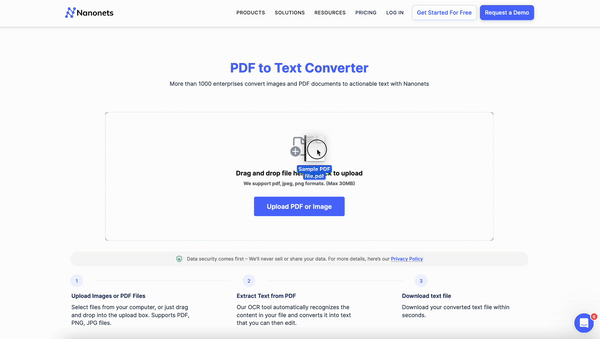
Kako kopirati slike iz datotek PDF?
Če želite kopirati slike iz dokumenta PDF z orodjem za izrezovanje v sistemu Windows, začnite tako, da odprete datoteko PDF s svojim priljubljenim pregledovalnikom PDF. Ko je PDF odprt, odprite orodje za izrezovanje tako, da pritisnete tipko »Windows«, v iskalno vrstico vnesete »Orodje za izrezovanje« in ga izberete med rezultati iskanja.
Znotraj orodja za izrezovanje zaženite nov izrezek s klikom na »Novo«. Nato s kazalcem povlecite in izberite območje, ki vsebuje sliko, ki jo želite kopirati. Ko izberete želeni del, lahko izrezek shranite ali kopirate. Če želite izrezek shraniti kot slikovno datoteko, kliknite »Datoteka« in izberite »Shrani kot« ter izberite želeno mesto za shranjevanje. Če želite kopirati izrezek v odložišče, z desno miškino tipko kliknite znotraj orodja za izrezovanje in izberite »Kopiraj«.
Ko shranite ali kopirate izrezek, odprite programsko opremo za urejanje slik, kot je Microsoft Paint ali Adobe Photoshop. Prilepite kopirano sliko v programsko opremo za urejanje z uporabo bližnjice na tipkovnici »Ctrl + V«. To vam omogoča nadaljnje urejanje ali shranjevanje slike po potrebi.
Ne pozabite, da se lahko ti koraki nekoliko razlikujejo glede na različico sistema Windows, ki jo uporabljate, še posebej, če je vaš sistem prešel na Snip & Sketch namesto tradicionalnega orodja za izrezovanje. V Snip & Sketch je postopek podoben – ustvarite nov izrezek, shranite ali kopirajte sliko in jo prilepite v aplikacijo za urejanje slik.
Kako množično kopirati besedilo iz več datotek PDF?
Kopiranje besedila iz datotek PDF je lahko zamudno opravilo, še posebej, če imate opravka s številnimi datotekami. Z Nanonets OCR lahko zdaj povečate svojo produktivnost s kopiranjem besedila iz več PDF-jev hkrati.
Ne glede na to, ali ste raziskovalec, ustvarjalec vsebine ali poslovni strokovnjak, zmožnost kopiranja besedila iz več PDF-jev hkrati odpira vrata novim možnostim. Nanonets OCR ni le orodje; je katalizator za poenostavljene delovne tokove in večjo učinkovitost.
Izkusite moč Nanonets OCR še danes in izboljšajte svojo igro obdelave dokumentov!
Ali želite avtomatizirati postopke PDF v vaši organizaciji? Radi bi razumeli vaše težave in vam jih pomagali hitro odpraviti. Rezervirajte brezplačen svetovalni klic z našimi strokovnjaki za avtomatizacijo.
Lahko pa raziščete Nanonets tako, da začnete brezplačno preskusno različico. Kreditna kartica ni potrebna.
zaključek
Kopiranje besedila iz datotek PDF se morda zdi izziv, toda s temi preprostimi metodami postane opravilo preprosto.
Nanonets OCR je vaše orodje za preprosto kopiranje besedila iz katerega koli PDF-ja. Deluje brezhibno, ne glede na to, ali ste na spletu, imate opravka s skeniranimi datotekami PDF ali uporabljate mobilno napravo – le preprost dotik opravi delo.
- Distribucija vsebine in PR s pomočjo SEO. Okrepite se še danes.
- PlatoData.Network Vertical Generative Ai. Opolnomočite se. Dostopite tukaj.
- PlatoAiStream. Web3 Intelligence. Razširjeno znanje. Dostopite tukaj.
- PlatoESG. Ogljik, CleanTech, Energija, Okolje, sončna energija, Ravnanje z odpadki. Dostopite tukaj.
- PlatoHealth. Obveščanje o biotehnologiji in kliničnih preskušanjih. Dostopite tukaj.
- vir: https://nanonets.com/blog/copy-text-from-pdf/
- :ima
- : je
- :ne
- :kje
- 11
- 600
- 7
- a
- sposobnost
- Sposobna
- dostop
- Ukrep
- Adobe
- spet
- omogoča
- an
- in
- Še ena
- kaj
- se prikaže
- uporaba
- uporabna
- primerno
- SE
- OBMOČJE
- AS
- avtomatizirati
- samodejno
- Avtomatizacija
- bar
- BE
- postanejo
- postane
- začetek
- Knjiga
- vetrič
- poslovni
- vendar
- by
- CAN
- kartice
- primeri
- Katalizator
- izziv
- značaja
- prepoznavanje znakov
- preveriti
- Izberite
- klik
- kompleksna
- sestavljajo
- računalnik
- Sklenitev
- Razmislite
- posvetovanje
- Vsebuje
- vsebina
- ozadje
- pretvorbo
- kopiranje
- bi
- ustvarjajo
- kreator
- kredit
- kreditne kartice
- ključnega pomena
- deliti
- Odvisno
- zasnovan
- želeno
- obupno
- naprava
- Težave
- digitalni
- neposredno
- potapljanje
- dokument
- Dokumenti
- ne
- ne
- opravljeno
- vrata
- prenesi
- Drop
- 2
- enostavno
- lahka
- urejanje programske opreme
- urednik
- učinkovitosti
- povzdignil
- E-naslov
- srečanje
- okrepi
- okrepljeno
- zagotovitev
- navdušenec
- zlasti
- VEDNO
- Strokovnjaki
- raziskuje
- ekstrakt
- pridobivanje
- file
- datoteke
- Najdi
- pet
- sledili
- po
- za
- format
- je pokazala,
- brezplačno
- brezplačen preizkus
- iz
- nadalje
- dobili
- gif
- Imajo
- pomoč
- tukaj
- Označite
- Poudarjeno
- Kako
- Kako
- Vendar
- HTTPS
- if
- slika
- slike
- in
- Podatki
- sproži
- v notranjosti
- Namesto
- v
- Vprašanja
- IT
- Job
- samo
- Ključne
- Pokrajina
- Naj
- kot
- kraj aktivnosti
- ljubezen
- mac
- Znamka
- več
- Maj ..
- ukrepe
- Meni
- Metode
- Microsoft
- morda
- Mobilni
- Mobilna naprava
- Najbolj
- več
- Krmarjenje
- krmarjenje
- Nimate
- potrebna
- Novo
- št
- zdaj
- številne
- OCR
- of
- on
- enkrat
- na spletu
- odprite
- o odprtju
- Odpre
- optično prepoznavanje znakov
- Možnost
- or
- Organizacija
- naši
- več
- Lastnik
- Geslo
- Dovoljenje
- Dovoljenja
- Kraj
- platon
- Platonova podatkovna inteligenca
- PlatoData
- prenosni
- del
- možnosti
- Prispevek
- moč
- Praktično
- prednostno
- pritiskom
- preprečiti
- predogled
- Postopek
- Procesi
- obravnavati
- Procesor
- produktivnost
- strokovni
- zaščita
- hitro
- precej
- RE
- pripravljen
- Razlogi
- Priznanje
- obvezna
- raziskovalec
- omejiti
- omejeno
- Rezultati
- Pravica
- Z desno tipko miške kliknite
- s
- Shrani
- shranjevanje
- brez težav
- Iskalnik
- sekund
- varnost
- zdi se
- izberite
- izbran
- izbiranje
- nastavitve
- strani
- Podoben
- Enostavno
- preprosto
- hkrati
- situacije
- Software
- nekaj
- standardna
- Začetek
- Začetek
- Koraki
- naravnost
- naravnost
- racionaliziran
- študent
- taka
- sistem
- Dotaknite
- Naloga
- tech
- besedilo
- kot
- da
- O
- Območje
- Njih
- POTEM
- Tukaj.
- te
- stvari
- ta
- zamudno
- do
- danes
- orodje
- orodja
- tradicionalna
- prehod
- sojenje
- poskuša
- tipično
- ne morem
- razumeli
- nezavarovano
- uporaba
- uporabo
- Ve
- vsestranski
- različica
- želeli
- način..
- načini
- we
- kdaj
- ali
- bo
- okna
- z
- v
- Zmagali
- beseda
- delo
- delovnih tokov
- deluje
- bi
- Vi
- Vaša rutina za
- sami
- zefirnet